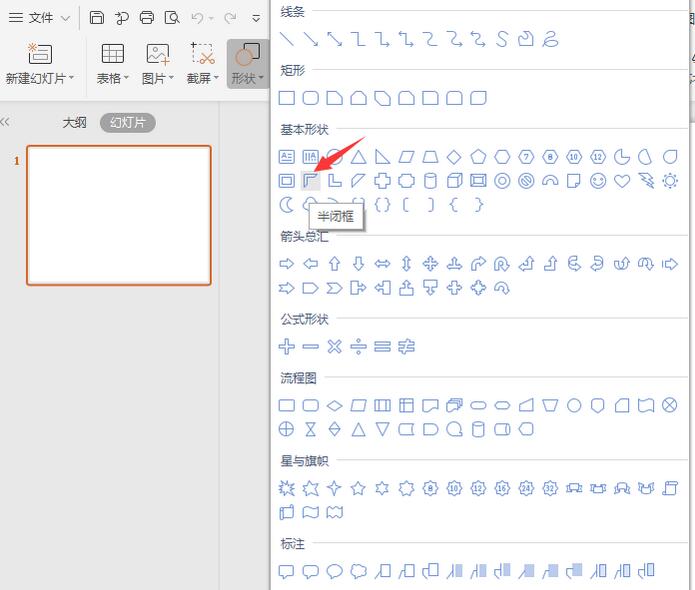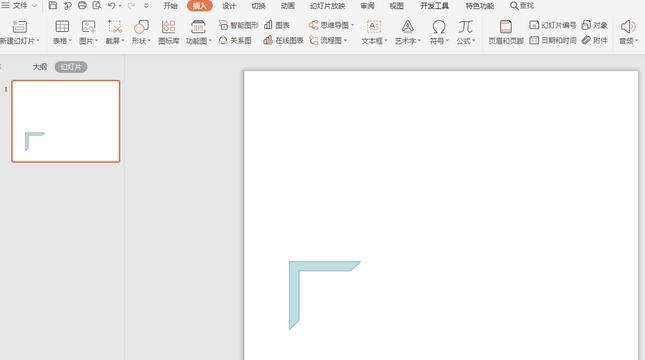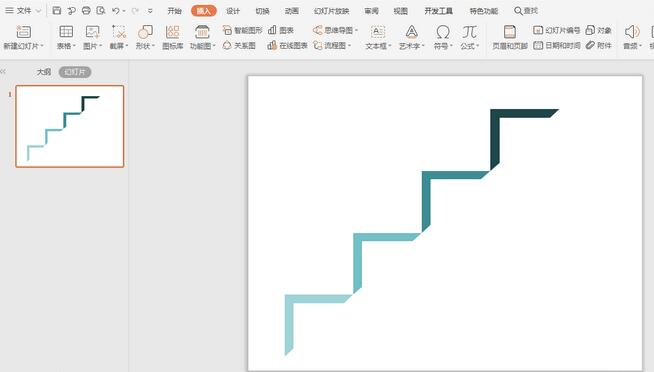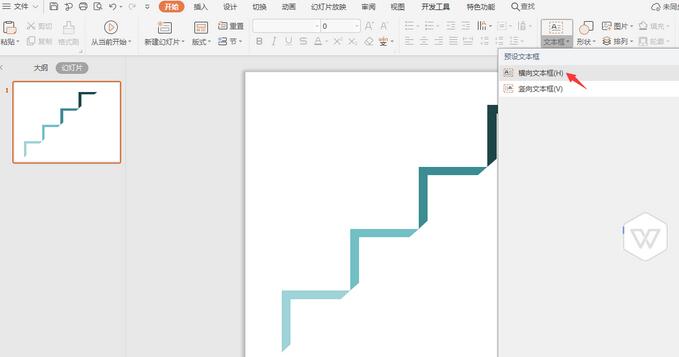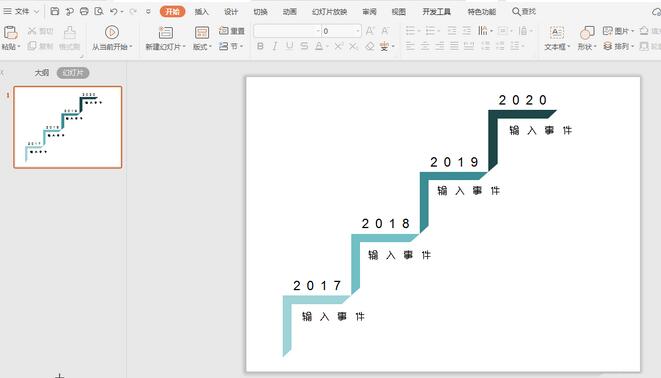wps快速制作阶梯型时间轴的图文教程
时间:2020-08-17来源:华军软件教程作者:艾小魔
使用wps还不会快速制作阶梯型时间轴?接下来笔者就专门为初学者们分享wps快速制作阶梯型时间轴的图文教程,相信一定可以帮助到有需要的朋友们。
1、在插入选项卡中点击形状,选择其中的半边框,
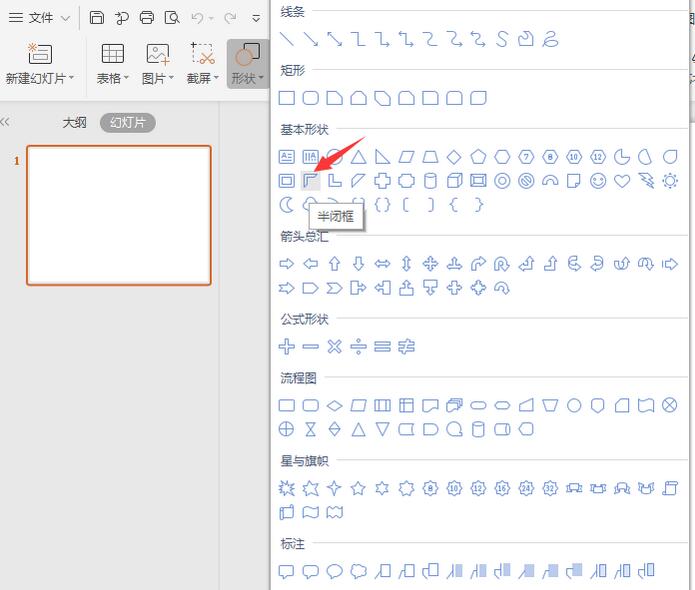
2、在页面上绘制出形状,具体的形状如图所示。
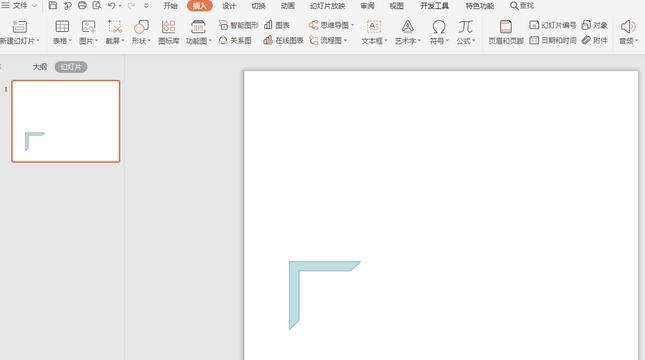
3、选中半边框,按住ctrl键,鼠标拖动进行复制,摆放成阶梯的形状。

4、在绘图工具中点击填充,选择合适的颜色进行填充,并设置为无边框。
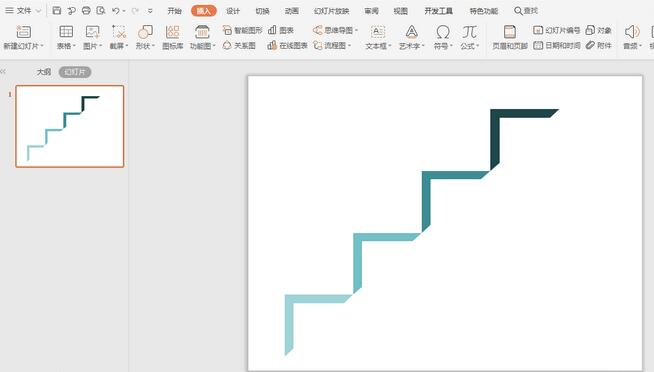
5、在开始选型卡中点击文本框,选择其中的横向文本框。
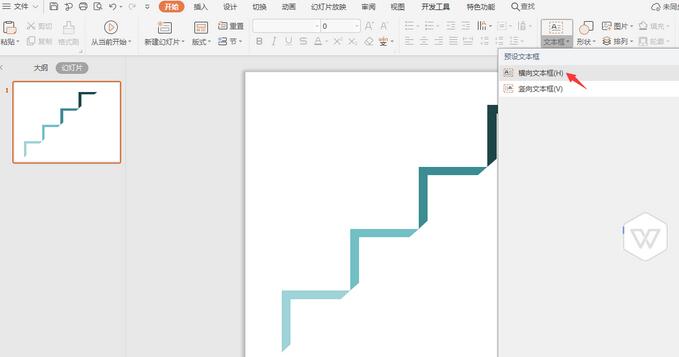
6、在文本框中输入时间和事件,放置在半边框的上下两侧,这样阶梯型时间轴就制作完成了。
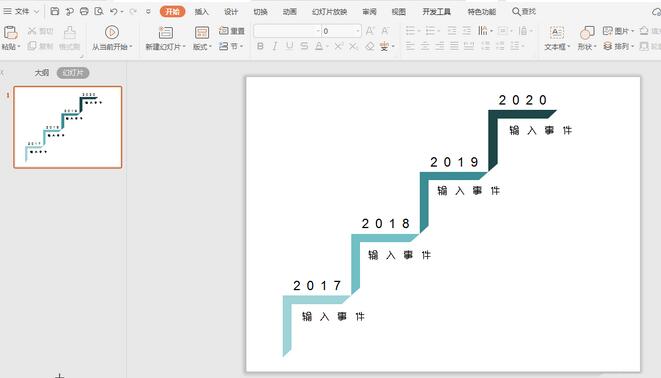
上文就讲解了wps快速制作阶梯型时间轴的图文操作过程,希望有需要的朋友都来学习哦。
热门推荐
-
千问web
版本: 1.2.0大小:82.6MB
千问电脑版正式上线。立即下载,开启高效智能新体验!
【Qwen最新模型,更聪明】已上线最强开源模型Qwen3,问...
-
迅捷图片压缩
版本: r1.7.9大小:3.68 MB
迅捷图片压缩工具支持给JPG、PNG、GIF、BMP等常见图片格式进行压缩处理的图片压缩工具,带有缩小优先、普通...
-
Xmind思维导图
版本: 26.01.07153大小:158.53 MB
Xmind是一款功能全面、易于使用且高度灵活的思维导图软件,适用于个人用户和团队用户在不同场景下的需求。
...
-
亿图思维导图MindMaster软件
版本: 4.5.9.0大小:1.7MB
亿图思维导图MindMaster是一款功能全面且易用的跨平台思维导图软件。它为用户提供了丰富的布...
-
Kimi智能助手
版本: 1.2.0大小:128 MB
是一款智能助手,由月之暗面提供。它擅长中英文对话,支持约20万的上下文输入。Kimi智能助手可以帮助用户解答...